cad三维图练习
- 格式:doc
- 大小:863.50 KB
- 文档页数:32
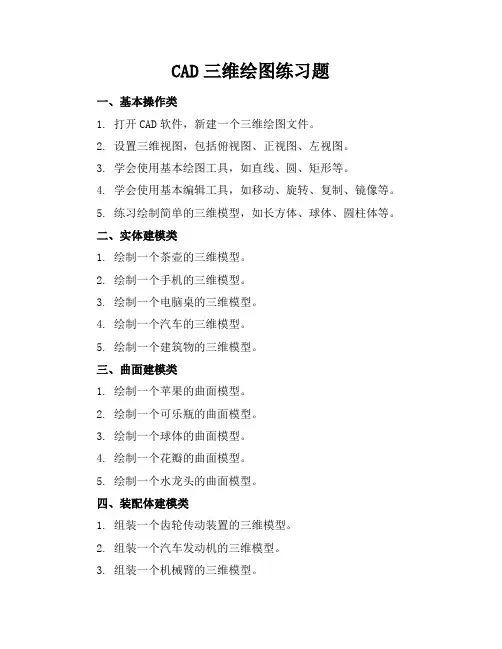
CAD三维绘图练习题一、基本操作类1. 打开CAD软件,新建一个三维绘图文件。
2. 设置三维视图,包括俯视图、正视图、左视图。
3. 学会使用基本绘图工具,如直线、圆、矩形等。
4. 学会使用基本编辑工具,如移动、旋转、复制、镜像等。
5. 练习绘制简单的三维模型,如长方体、球体、圆柱体等。
二、实体建模类1. 绘制一个茶壶的三维模型。
2. 绘制一个手机的三维模型。
3. 绘制一个电脑桌的三维模型。
4. 绘制一个汽车的三维模型。
5. 绘制一个建筑物的三维模型。
三、曲面建模类1. 绘制一个苹果的曲面模型。
2. 绘制一个可乐瓶的曲面模型。
3. 绘制一个球体的曲面模型。
4. 绘制一个花瓣的曲面模型。
5. 绘制一个水龙头的曲面模型。
四、装配体建模类1. 组装一个齿轮传动装置的三维模型。
2. 组装一个汽车发动机的三维模型。
3. 组装一个机械臂的三维模型。
4. 组装一个挖掘机的三维模型。
5. 组装一个飞机的三维模型。
五、工程图绘制类1. 绘制一个零件的三视图。
2. 绘制一个装配体的爆炸图。
3. 绘制一个建筑图纸。
4. 绘制一个电气线路图。
5. 绘制一个园林景观图。
六、综合应用类1. 设计并绘制一个创意家居用品的三维模型。
2. 设计并绘制一个三维模型。
3. 设计并绘制一个城市广场的三维模型。
4. 设计并绘制一个桥梁的三维模型。
5. 设计并绘制一个游乐场的三维模型。
七、修改与优化类1. 修改给定模型的比例,使其符合实际尺寸要求。
2. 优化一个机械零件的结构,减少材料使用而不影响功能。
3. 对现有建筑模型进行立面改造设计。
4. 对一个复杂零件模型进行简化处理,以便于加工。
5. 修改一个家具模型,使其更适合现代家居风格。
八、渲染与展示类1. 为一个汽车模型设置材质和贴图,并进行渲染。
2. 为一个室内设计模型创建灯光效果并进行渲染。
3. 制作一个产品模型的动画展示。
4. 渲染一个建筑模型在不同时间段的光照效果。
5. 创建一个产品模型的交互式展示。
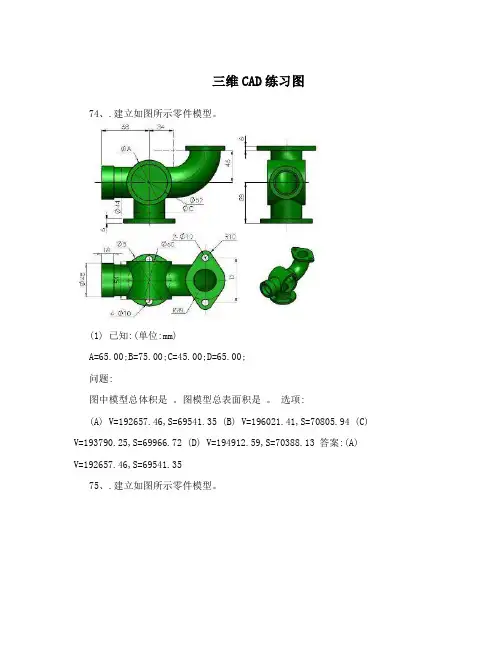
三维CAD练习图74、.建立如图所示零件模型。
(1) 已知:(单位:mm)A=65.00;B=75.00;C=45.00;D=65.00;问题:图中模型总体积是。
图模型总表面积是。
选项:(A) V=192657.46,S=69541.35 (B) V=196021.41,S=70805.94 (C) V=193790.25,S=69966.72 (D) V=194912.59,S=70388.13 答案:(A)V=192657.46,S=69541.3575、.建立如图所示零件模型。
(1) 已知:(单位:mm)A=25.00;B=22.00;C=17.00;D=43.00;问题:图中模型总体积是。
图模型总表面积是。
选项:(A) V=21655.82,S=8977.48 (B) V=23451.96,S=9417.74 (C) V=19981.63,S=8549.08 (D) V=18424.68,S=8132.53 答案: (D) V=18424.68,S=8132.5376、.建立如图所示零件模型。
(1) 已知:(单位:mm)A=39.00;B=26.00;C=21.00;D=18.50;问题:图中模型总体积是。
图模型总表面积是。
选项:(A) V=16313.44,S=8151.89 (B) V=18103.83,S=8482.36 (C) V=18484.30,S=8577.99 (D) V=17861.43,S=8396.99 答案:(A)V=16313.44,S=8151.8977、.建立如图所示零件模型。
(1) 已知:(单位:mm)A=95.00;B=111.00; C=85.00;D=101.00;问题:图中模型总体积是。
图模型总表面积是。
选项:(A) V=226931.35,S=52089.15 (B) V=220266.11,S=51294.04 (C) V=240434.41,S=53691.69 (D) V=233654.12,S=52888.37 答案:(B)V=220266.11,S=51294.0478.建立如图所示零件模型。
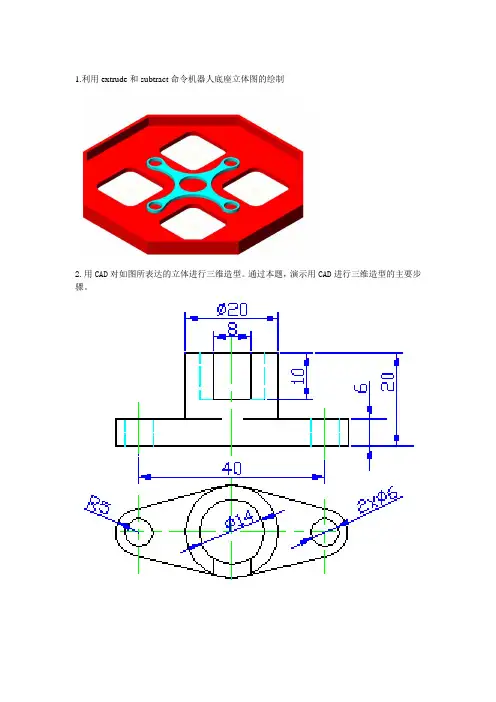
1.利用extrude和subtract命令机器人底座立体图的绘制2.用CAD对如图所表达的立体进行三维造型。
通过本题,演示用CAD进行三维造型的主要步骤。
做图步骤:在XOY平面内画出底板外形。
沿路径拉伸φ6的圆成圆柱体。
当前线框密度: ISOLINES=10Cylinder(中心0,0,0/半径20/高度1000),co(0,0/@0,200),box(-100,-100,1000/@150,400,20),box(-15,0,150/@30,200,30),ucs(y/-90度),-array(1/5/180),ucs,hide,rotate3d(全部选择,绕y轴旋转10度),三维视图调到主视),mirror3d,输入rmat命令,打开材质窗口,选择一张木材的贴图,附材质给对象,输入render命令,渲染对象4绘制烟灰缸本例绘制了一个烟灰缸,如图所示,主要使用了“圆”、“圆柱体”、“拉伸”、“差集”、“球体”、“阵列”等命令。
要点提示首先将视区设置为4个视口,运用“圆柱体”、“圆”、“拉伸”命令绘制烟灰缸的基本体,再运用“球体”、“阵列”、“差集”命令创建实体-烟灰缸,最后运用“渲染”、“材质”命令渲染烟灰缸。
(一)绘制烟灰缸的基本体1、单击菜单栏中的“视图”\“视口”\“四个视口”命令,将视区设置为4个视口。
单击左上角视图,将该视图激活,执行“视图”\“三维视图”\“主视”命令,将其设置为主视图。
利用同样的方法,将右上角视图设置为左视图;将左下角视图设置为俯视图;将右下角视图设置为西南等轴测视图。
2、激活俯视图,在俯视图中绘制一个圆柱体作为烟灰缸的基本体。
命令栏中输入“isolines”命令命令: isolines输入ISOLINES 的新值<4>: 20单击“实体”工具栏中的“圆柱体”图标,绘制底面的半径为70 ,高度为40的圆柱体。
3、单击“绘图”工具栏中的“圆”图标,绘制半径为60的圆。
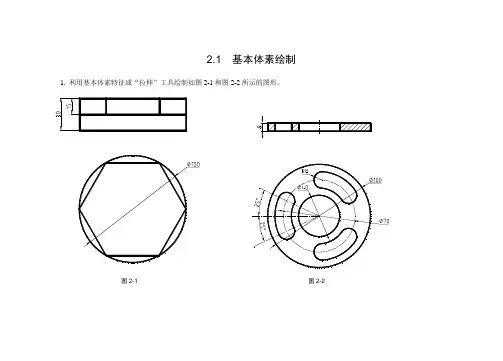
2.1 基本体素绘制1. 利用基本体素特征或“拉伸”工具绘制如图2-1和图2-2所示的图形。
图2-1 图2-22. 利用“草图”工具和“拉伸”工具绘制如图2-3所示的图形。
图2-33. 利用“草图”工具和“拉伸”工具绘制如图2-4所示的图形。
注意绘图过程中草图平面的选择以及布尔运算的运用。
图2-44. 利用“草图”工具和“拉伸”工具绘制如图2-5所示的图形。
注意绘图过程中草图平面的选择。
图2-55. 利用“草图”工具和“拉伸”工具绘制如图2-6所示的图形。
注意绘图时基准平面的选择。
图2-66. 利用“草图”工具和“拉伸”工具绘制如图2-7所示的图形。
注意绘图时筋板的绘制方法。
图2-77. 利用“草图”工具和“拉伸”工具绘制如图2-8所示的图形。
图2-88. 利用“草图”工具和“拉伸”工具绘制如图2-9所示的图形。
绘图过程中注意基准平面的建立。
图2-99. 利用“草图”工具和“拉伸”工具绘制如图2-10所示的图形。
绘图过程中注意基准平面的建立。
图2-1010. 利用“草图”工具和“拉伸”工具绘制如图2-11所示的图形。
绘图过程中注意基准平面的建立。
图2-1111. 利用“草图”工具和“旋转”工具绘制如图2-12所示的图形。
绘图过程中注意基准轴的选择。
12. 利用“草图”工具和“拉伸”工具绘制如图2-13所示的图形。
绘图过程中注意筋板的绘制。
图2-12 图2-1313. 利用“草图”工具和“拉伸”工具绘制如图2-14所示的图形。
绘图过程中注意基准平面的建立。
图2-142.2 由三视图绘制简单组合体1. 利用“草图”、“拉伸”、“举升”工具绘制如图2-15所示的图形。
绘图过程中注意基准平面的建立。
技术要求未注圆角图2-152. 利用“草图”工具和“旋转”工具绘制如图2-16所示的图形。
绘图过程中注意基准轴的选择。
图2-163. 利用“草图”工具和“拉伸”工具绘制如图2-17所示的图形。
图2-174. 利用“草图”、“拉伸”、“旋转”工具绘制如图2-18所示的图形。
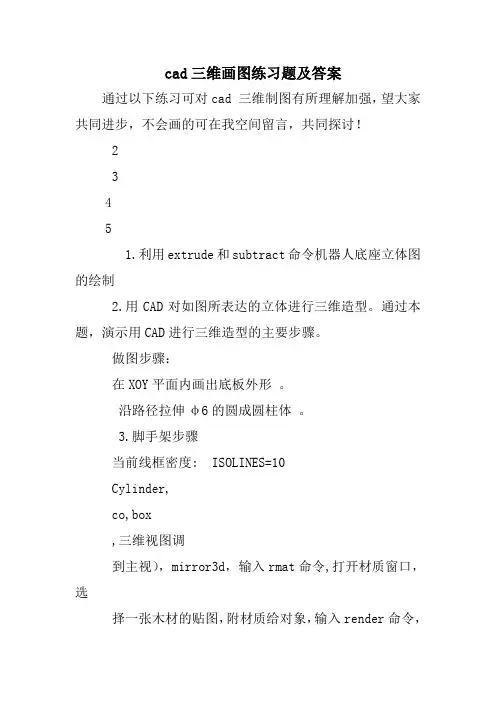
cad三维画图练习题及答案通过以下练习可对cad 三维制图有所理解加强,望大家共同进步,不会画的可在我空间留言,共同探讨!23451.利用extrude和subtract命令机器人底座立体图的绘制2.用CAD对如图所表达的立体进行三维造型。
通过本题,演示用CAD进行三维造型的主要步骤。
做图步骤:在XOY平面内画出底板外形。
沿路径拉伸φ6的圆成圆柱体。
3.脚手架步骤当前线框密度: ISOLINES=10Cylinder,co,box,三维视图调到主视),mirror3d,输入rmat命令,打开材质窗口,选择一张木材的贴图,附材质给对象,输入render命令,渲染对象4绘制烟灰缸本例绘制了一个烟灰缸,如图所示,主要使用了“圆”、“圆柱体”、“拉伸”、“差集”、“球体”、“阵列”等命令。
要点提示首先将视区设置为4个视口,运用“圆柱体”、“圆”、“拉伸”命令绘制烟灰缸的基本体,再运用“球体”、“阵列”、“差集”命令创建实体-烟灰缸,最后运用“渲染”、“材质”命令渲染烟灰缸。
绘制烟灰缸的基本体1、单击菜单栏中的“视图”\“视口”\“四个视口”命令,将视区设置为4个视口。
单击左上角视图,将该视图激活,执行“视图”\“三维视图”\“主视”命令,将其设置为主视图。
利用同样的方法,将右上角视图设置为左视图;将左下角视图设置为俯视图;将右下角视图设置为西南等轴测视图。
2、激活俯视图,在俯视图中绘制一个圆柱体作为烟灰缸的基本体。
命令栏中输入“isolines”命令命令: isolines输入 ISOLINES 的新值 :0单击“实体”工具栏中的“圆柱体”图标,绘制底面的半径为70 ,高度为40的圆柱体。
3、单击“绘图”工具栏中的“圆”图标,绘制半径为60的圆。
激活左视图,框选圆柱体底部的圆,单击“修改”工具栏中的“移动”图标,将半径为60的圆向上移动到顶面。
4、单击“实体”工具栏中的“拉伸”图标,将半径为60的圆沿30度倾斜角度拉伸 -30。
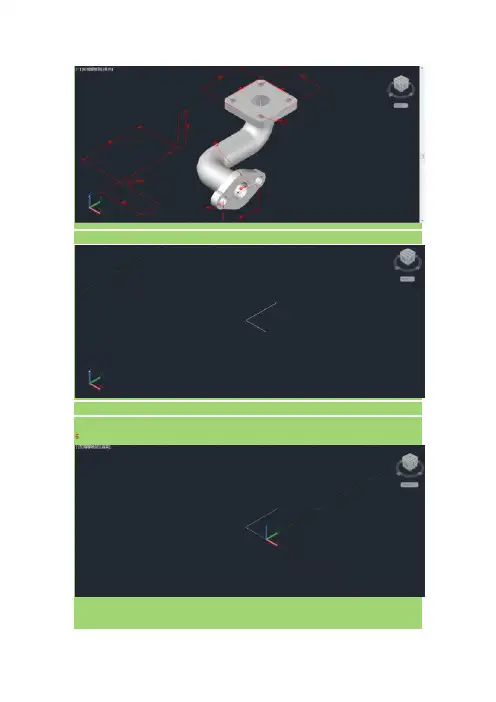
56,画完多段线,再把坐标沿Y轴旋转90度,在多段线端点上绘制一个半径为15的园。
7,画一条辅助线,端点是r15园的原点,沿Y轴长为18,在这条线端点处绘制出一个R4和R7的园。
8,利用对象捕捉的捕捉切点命令绘制出R15和R7的相切线,再用镜像命令沿两个圆的圆心把线段复制另一侧。
9,重复镜像命令把R7,R4和两条切线沿X轴复制到另一侧!10,用修剪把不需要的线全部剪掉(如果在三维图修剪不了的话,就按命令旋转P投影命令,确定再选择V视图确定,就可以修剪了)。
修剪完,用面域,创建面域!11.再着色!下一步在坐标处绘制R7的圆(此圆为轴孔部分)外轴部分没有给出尺寸,那我们就把R7的圆使用偏移命令向往偏移3就绘制出另一个圆了!12,下一步使用差集命令,用外面的大面减去中间两个小圆形成两个孔!1413,下一步用拉伸命令选择面拉伸,选择方向D,沿Z轴拉伸-6个单位,重复拉伸命令,选择中间R7和R10的圆进行拉伸,选择路径P,点击多段线就形成以上图像,14,使用刚才用的差集命令,做出中间轴孔!收起回复•这步具体是怎样?我弄了好久都弄吧出来中建的孔2012-8-10 07:51回复•2012-8-10 11:43回复•2012-8-10 14:33回复••••很嗨很耐看15.把图转为二维之后,把图旋转到此位置,利用实体编辑里拉伸面命令(此命令为拉伸面命令,不是之前的拉伸命令)选择路径P沿多段线进行拉伸!16拉伸完毕,把轴沿y轴旋转90度,用矩形命令画长宽均为40的矩形,倒R5的角,进行拉伸,高度6。
17,在长方体沿两边中点画一条辅助线,用移动命令选择长方体的中点,把长方体移动到圆轴圆心。
18,在长方体中点绘制R7的园,拉伸使其与轴孔重合,使用差集去除不要的部分!19,四个小孔圆心距离为28,利用尺寸画出第一个圆,20,对第一个圆进行拉伸,高度为6,使用移动命令把圆柱下移到长方体表面,21,使用镜像命令,把第一个圆柱沿长方体Y轴俩个中点进行复制,22.重复镜像命令,把两个圆柱沿长方体X轴两个中点进行复制!23,最后使用差集用大面减去四个小圆,形成四个孔,最后着色完成!我这个方法比较麻烦,我刚学会,希望能和大家分享!!!希望大家不要见笑!快累死我了收起回复•121109173:2012-6-29 15:53回复•2013-1-16 11:12回复•••热血赤峰小枪回复••收起回复•很抱歉的告诉你,我公司用04的07的都画出来了!我看视频学习是09的!我2012-6-29 20:58回复•2012-7-2 10:13回复•很嗨很耐看:回复@hehao1320:是不是那两条多段线?如果是的话,这两条线不用合并!t2012-7-2 22:11回复•2012-7-3 08:24回复•••Mr_zhang87回复••cht0221回复••张塞亚SRX2收起回复•谢谢••LOVE820065221回复••阿伊西代鲁回复••收起回复•很嗨很耐看:说句实在话,用快捷命令我不怎么会!我一般用快捷命令栏,打开对象捕捉命令栏选择捕捉原点,再选择圆柱就能找到中心点了!2012-7-2 22:09回复•2012-7-2 22:14回复•••很麻甩的麻甩佬回复•回复••收起回复•为什么我第14步拉深轴孔做不出来,请赐教2012-7-3 13:38回复•2012-7-3 22:54回复•2012-7-4 09:46回复•很嗨很耐看:回复@431179555:就是另一端有么?有的话就是这一端你没有选择大的区域哦X••431179555回复@很嗨很耐看:我画到这里就成这样了郁闷啊怎么差集都不行啊收起回复•并集再差集2012-7-6 22:36回复•2012-7-6 22:41回复•回复••回复••学习画一下回复••回复•回复••收起回复•对呀,笛卡尔坐标系2分钟全搞定••收起回复•在图层哪里改变线条颜色至你需要的颜色,在转至体着色就搞定了•汉服同袍•胜利之鹫收起回复•老师~~你挖坟~••二介平民求高手给解决瑕疵问题。
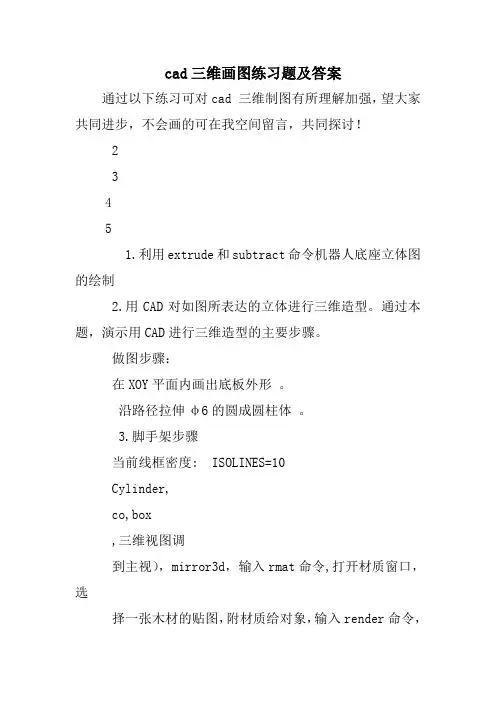
cad三维画图练习题及答案通过以下练习可对cad 三维制图有所理解加强,望大家共同进步,不会画的可在我空间留言,共同探讨!23451.利用extrude和subtract命令机器人底座立体图的绘制2.用CAD对如图所表达的立体进行三维造型。
通过本题,演示用CAD进行三维造型的主要步骤。
做图步骤:在XOY平面内画出底板外形。
沿路径拉伸φ6的圆成圆柱体。
3.脚手架步骤当前线框密度: ISOLINES=10Cylinder,co,box,三维视图调到主视),mirror3d,输入rmat命令,打开材质窗口,选择一张木材的贴图,附材质给对象,输入render命令,渲染对象4绘制烟灰缸本例绘制了一个烟灰缸,如图所示,主要使用了“圆”、“圆柱体”、“拉伸”、“差集”、“球体”、“阵列”等命令。
要点提示首先将视区设置为4个视口,运用“圆柱体”、“圆”、“拉伸”命令绘制烟灰缸的基本体,再运用“球体”、“阵列”、“差集”命令创建实体-烟灰缸,最后运用“渲染”、“材质”命令渲染烟灰缸。
绘制烟灰缸的基本体1、单击菜单栏中的“视图”\“视口”\“四个视口”命令,将视区设置为4个视口。
单击左上角视图,将该视图激活,执行“视图”\“三维视图”\“主视”命令,将其设置为主视图。
利用同样的方法,将右上角视图设置为左视图;将左下角视图设置为俯视图;将右下角视图设置为西南等轴测视图。
2、激活俯视图,在俯视图中绘制一个圆柱体作为烟灰缸的基本体。
命令栏中输入“isolines”命令命令: isolines输入 ISOLINES 的新值 :0单击“实体”工具栏中的“圆柱体”图标,绘制底面的半径为70 ,高度为40的圆柱体。
3、单击“绘图”工具栏中的“圆”图标,绘制半径为60的圆。
激活左视图,框选圆柱体底部的圆,单击“修改”工具栏中的“移动”图标,将半径为60的圆向上移动到顶面。
4、单击“实体”工具栏中的“拉伸”图标,将半径为60的圆沿30度倾斜角度拉伸 -30。
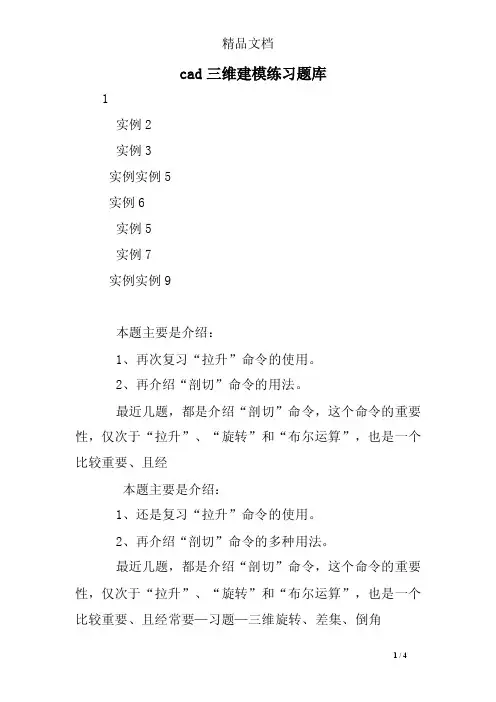
cad三维建模练习题库1实例2实例3实例实例5实例6实例5实例7实例实例9本题主要是介绍:1、再次复习“拉升”命令的使用。
2、再介绍“剖切”命令的用法。
最近几题,都是介绍“剖切”命令,这个命令的重要性,仅次于“拉升”、“旋转”和“布尔运算”,也是一个比较重要、且经本题主要是介绍:1、还是复习“拉升”命令的使用。
2、再介绍“剖切”命令的多种用法。
最近几题,都是介绍“剖切”命令,这个命令的重要性,仅次于“拉升”、“旋转”和“布尔运算”,也是一个比较重要、且经常要—习题—三维旋转、差集、倒角本题主要是介绍:1、本题用“三维旋转”命令旋转面域,以达到所要求的角度2、再使用“拉伸”命令,拉伸成三个实体3、利用“差集”命令,在两个实体减去一个小实体4、运用“倒角”命令,使实体达到预期目标用到的命令。
希望大家多多练习。
常要用到的命令。
希望大家多多练习。
AutoCAD三维建模】—习题—三维旋转、拉伸、交集本题主要是介绍:1、再次复习“拉升”命令的使用。
2、再介绍“剖切”命令的用法。
最近几题,都是介绍“剖切”命令,这个命令的重要性,仅次于“拉升”、“旋转”和“布尔运算”,也是一个比较重要、且经本题主要是介绍:1、还是复习“拉升”命令的使用。
2、再介绍“剖切”命令的多种用法。
最近几题,都是介绍“剖切”命令,这个命令的重要性,仅次于“拉升”、“旋转”和“布尔运算”,也是一个比较重要、且经常要—习题—三维旋转、差集、倒角本题主要是介绍:1、本题用“三维旋转”命令旋转面域,以达到所要求的角度2、再使用“拉伸”命令,拉伸成三个实体3、利用“差集”命令,在两个实体减去一个小实体4、运用“倒角”命令,使实体达到预期目标用到的命令。
希望大家多多练习。
常要用到的命令。
希望大家多多练习。
AutoCAD三维建模】—习题—三维旋转、拉伸、交集本题主要是介绍:1、本题用两次“三维旋转”命令旋转面域,以达到所要求的效果。
2、再使用“拉伸”命令,拉伸成交合的两个实体3、利用“交集”命令,使两个实体产—习题—拉升、倒角从现在开始,我们逐步进入到AutoCAD的三维建模中去,我准备了大量的三维习题,由简而繁,一道一道地讲解绘图过程,使大家逐步熟悉CAD各个三维命令的使用,通过这一系列的讲解,大家应能熟练地进行三维建模。
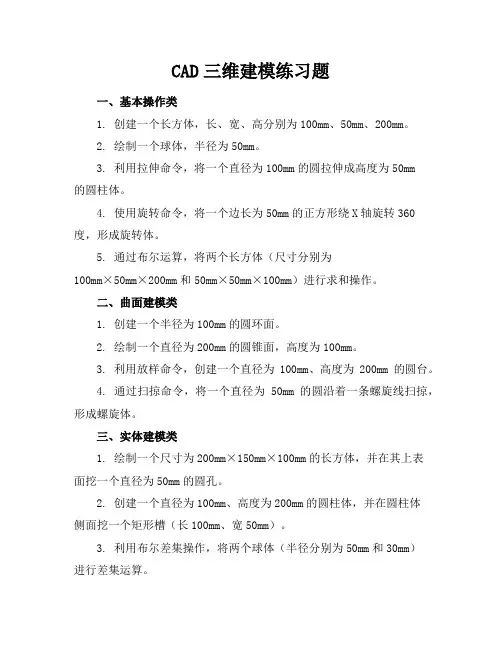
CAD三维建模练习题一、基本操作类1. 创建一个长方体,长、宽、高分别为100mm、50mm、200mm。
2. 绘制一个球体,半径为50mm。
3. 利用拉伸命令,将一个直径为100mm的圆拉伸成高度为50mm的圆柱体。
4. 使用旋转命令,将一个边长为50mm的正方形绕X轴旋转360度,形成旋转体。
5. 通过布尔运算,将两个长方体(尺寸分别为100mm×50mm×200mm和50mm×50mm×100mm)进行求和操作。
二、曲面建模类1. 创建一个半径为100mm的圆环面。
2. 绘制一个直径为200mm的圆锥面,高度为100mm。
3. 利用放样命令,创建一个直径为100mm、高度为200mm的圆台。
4. 通过扫掠命令,将一个直径为50mm的圆沿着一条螺旋线扫掠,形成螺旋体。
三、实体建模类1. 绘制一个尺寸为200mm×150mm×100mm的长方体,并在其上表面挖一个直径为50mm的圆孔。
2. 创建一个直径为100mm、高度为200mm的圆柱体,并在圆柱体侧面挖一个矩形槽(长100mm、宽50mm)。
3. 利用布尔差集操作,将两个球体(半径分别为50mm和30mm)进行差集运算。
4. 绘制一个六面体,尺寸为100mm×100mm×100mm,并将其对角线上的四个顶点切掉,形成八面体。
5. 创建一个直径为200mm、高度为100mm的圆锥体,并在圆锥体底面中心挖一个直径为50mm的圆孔。
四、装配体建模类1. 将上述长方体(尺寸为200mm×150mm×100mm)与圆柱体(直径100mm、高度200mm)进行装配。
2. 将球体(半径50mm)与圆锥体(直径200mm、高度100mm)进行装配,使球体位于圆锥体顶部。
3. 将圆环面(半径100mm)与圆台(直径100mm、高度200mm)进行装配。
4. 将螺旋体与长方体(尺寸为100mm×50mm×200mm)进行装配。
(一)、基本图形作面域
做面域(1)
这是最基本做面域的方法
1、用工具条上的“面域”:
选择全部图形,右键确认或回车,出现命令行中提示即可 2、用菜单栏“绘图”中的“面域”:
选择全部图形,右键确认或回车,出现命令行中提示即可注意事项:
1、所有线段必须在交点处完全闭合。
2、所有线段不能超越交点(就是交点以外不能有多余部分)。
做面域(2)
这是特殊图形做面域的方法
如上图,求A、B的“面域”,用第一种方法就不行了
具体做法如下:1、点击菜单栏的“绘图”,弹出下拉菜单2、选择“边界”。
3在对话框中,类型选“面域”,再点击“拾取点”。
4、在图形界面里点击A、B的内部后,所做成的面域与当前图层的颜色一致,同时,在命令行里也会出现已经做成面域的提示。
注意事项:
所有线段必须在交点处完全闭合。
s h a o n x 小中大引用推荐编辑只看复(二)、面域的操作
(1)合并面域——就是将多
如上图,如果要将A、B两个编辑”→“并集”
也可以使用“实体编辑”工具条
具体操作如下:
分别点选A、B两个面域
右键确认或回车,两个面域(2)扣除面域——就是从大
如上图,如果要将A面域中改”→“实体编辑”→“差集”
也可以使用“实体编辑”工具条
具体操作如下:
先点击A面域,右键确认或
再分别点击B面域、C面域
(四)、面域参数的查询
1)区域命令:_area如下图:
_area 区域命令,快捷键aa
使用方法:命令→ (对象)O → 选择面域
(2)面域/质量特性命令:_massprop
如下图:
使用方法:命令→ 选择面域→ 右键确认或回车。